はじめに
このドキュメントでは、Web UIを使用してCatalyst 9000スイッチを管理する方法について説明します。
前提条件
要件
このドキュメントに関する固有の要件はありません。
使用するコンポーネント
このドキュメントの情報は、次のソフトウェアとハードウェアのバージョンに基づいています。
- Catalyst 9200
- Catalyst 9300
- Catalyst 9400
- Catalyst 9500
- Catalyst 9600
- Cisco IOS® XE 17.9.1以降のバージョン

注:シスコの他のプラットフォームでこれらの機能を有効にするために使用されるコマンドについては、該当するコンフィギュレーション ガイドを参照してください。
このドキュメントの情報は、特定のラボ環境にあるデバイスに基づいて作成されました。このドキュメントで使用するすべてのデバイスは、クリアな(デフォルト)設定で作業を開始しています。本稼働中のネットワークでは、各コマンドによって起こる可能性がある影響を十分確認してください。
背景説明
Web User Interface(Web UI)は、組み込みのGUIベースのツールで、デバイスを管理してユーザエクスペリエンスを向上させることができます。CLIの専門知識がなくても、Web UIを使用してデバイスの設定、モニタ、およびトラブルシューティングを行うことができます。

注:Web UIアクセスのハードウェアシステム要件は、各IOS XEバージョンのリリースノートに記載されています。
設定
Web UIアクセス
Web UIにアクセスするには、次の設定が必要です。
- HTTP(S)サーバが有効(デフォルトで有効)で、ローカル認証を使用している。
- ローカルPCから到達可能なレイヤ3インターフェイス。
- ローカルユーザアカウント。
show running-config | section httpコマンドを使用して、HTTP(S)サーバが有効になっていることを確認します。次のコマンドは、HTTPサーバが有効になっていて、認証にローカルクレデンシャルを使用していることを示しています。
Cat9k#show running-config | section http
ip http server <--- HTTP server enabled
ip http authentication local <--- Use local credentials for authentication
ip http secure-server <--- HTTPS server enabled
destination transport-method http
また、show ip http server statusコマンドを使用して、HTTP(S)サーバが有効になっているか検証できます。
Cat9k#show ip http server status | include server status
HTTP server status: Enabled
HTTP secure server status: Enabled
スイッチのレイヤ3インターフェイスがローカルPCから到達可能であることを確認します。レイヤ3インターフェイスは、管理インターフェイスまたはスイッチ仮想インターフェイス(SVI)にすることができます。 次のコマンドを使用します。
Cat9k#show running-config interface vlan 10
Building configuration...
Current configuration : 94 bytes
!
interface Vlan10
description MGMT
ip address 10.1.1.1 255.255.255.0 <--- IP address configured in the SVI VLAN 10
no ip redirects
end
Cat9k#show ip interface brief | exclude unassigned
Interface IP-Address OK? Method Status Protocol
Vlan10 10.1.1.1 YES manual up up <--- SVI VLAN 10 is UP/UP
Cat9k#ping 10.1.1.10
Type escape sequence to abort.
Sending 5, 100-byte ICMP Echos to 10.1.1.10, timeout is 2 seconds:
!!!!!
Success rate is 100 percent (5/5), round-trip min/avg/max = 1/1/1 ms <--- Ping from the switch to the local PC is successful
特権レベル15で設定されたローカルユーザアカウントがあることを確認します。特権レベル1 ~ 14を使用する場合、または特権レベル15を明示的に設定しない場合、Web UIはモニタリング目的でのみアクセスできます。特権レベル15では、Web UI設定および管理ツールへのフルアクセスが許可されます。
Cat9k#show running-config | include username
username cisco privilege 15 secret 9 $9$0hzcXmr/bfxxaU$XdMzC1B45nCyLJ.9Li3q94JHh9uDWEq9urVf4YUKfnQ <--- User cisco with privilege level 15
アップグレード
インストール モード
Web UIソフトウェア管理ツールを使用すると、ローカルPCにあるソフトウェアイメージファイルを使用してスイッチをアップグレードできます。この方式では、イメージファイルはHTTPを介してスイッチにコピーされるため、FTP/TFTP/SCPサーバやUSBフラッシュドライブからイメージをコピーする必要はありません。

注意:Web UIを使用したアップグレードは、IOS XE 17.9.1以降のリリースでサポートされています。以前のソフトウェアバージョンでは、Web UIを介したアップグレードやダウングレードはサポートされていません。
- サポートされているインターネットブラウザにアクセスし、スイッチに設定されているレイヤ3インターフェイスのIPアドレスを入力します。
- スイッチに設定されたローカルクレデンシャルを使用してログインします。
Administration > Software Managementに移動し、Software Upgradeページを選択します。 Software Managementウィンドウ
Software Managementウィンドウ- [
Manage]で、[Remove Inactive Files]をクリックして、使用されていないインストールファイル(.bin、.pkg、.conf)をクリーンアップします。確認を求めるポップアップウィンドウが表示されたら、Yesを選択します。この操作が開始されると、ステータスパネルが表示されます。Show Logsをクリックすると、この操作の進捗状況を表示できます。この操作が完了したら、フラッシュに少なくとも1 GBの空き領域があることを確認します。 非アクティブなファイルの削除操作
非アクティブなファイルの削除操作
Upgrade Modeドロップダウンリストから、INSTALLを選択します。One-Shot Install Upgradeチェックボックスをオンにすると、スイッチがアクティブ化後にリロードされ、新しいソフトウェアで起動します。Transport Typeドロップダウンリストから、My Desktopを選択して、ローカルPCからバイナリソフトウェアイメージファイル(.binファイル)をアップロードします。スイッチのフラッシュにすでに.binファイルがある場合は、Deviceを選択してファイルを選択できます。File System ドロップダウンリストから、bootflashを選択します。Source File Pathの下にあるSelect Fileをクリックして、ローカルPCにあるバイナリソフトウェアイメージを表示します。Download & Installをクリックしてアップグレードプロセスを開始します。確認を求めるポップアップウィンドウが表示されるので、 Yesを選択します。確認後、イメージがスイッチにダウンロードされ、インストールされてアクティブ化されます。その後、スイッチがリロードされ、新しいソフトウェアがコミットされます。 この操作が開始されると、ステータスパネルが表示されます。Show Logsをクリックすると、この操作の進行状況が表示されます。

注:スイッチがリロードすると、セッションがタイムアウトすることがあります。その場合は、ブラウザウィンドウをリロードしてログインします。
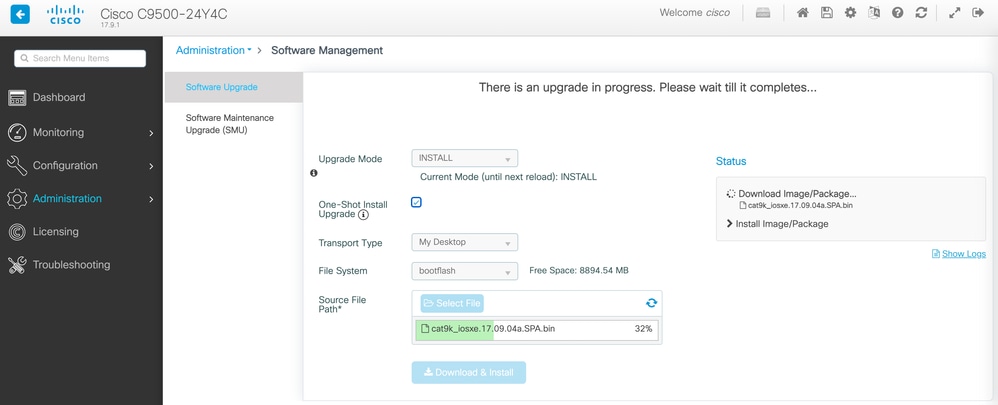 ソフトウェアのアップグレード中
ソフトウェアのアップグレード中
非アクティブなファイルのログの削除
Remove Inactive Filesの操作中に表示されるログの例を次に示します。
Initiating install_remove_inactive to remove inactive files
install_remove: START Wed Jan 31 17:49:42 UTC 2024
Cleaning up unnecessary package files
No path specified, will use booted path bootflash:packages.conf
Cleaning bootflash:
Scanning boot directory for packages ... done.
Preparing packages list to delete ...
cat9k-cc_srdriver.17.09.01.SPA.pkg
File is in use, will not delete.
cat9k-espbase.17.09.01.SPA.pkg
File is in use, will not delete.
cat9k-guestshell.17.09.01.SPA.pkg
File is in use, will not delete.
cat9k-lni.17.09.01.SPA.pkg
File is in use, will not delete.
cat9k-rpbase.17.09.01.SPA.pkg
File is in use, will not delete.
cat9k-rpboot.17.09.01.SPA.pkg
File is in use, will not delete.
cat9k-sipbase.17.09.01.SPA.pkg
File is in use, will not delete.
cat9k-sipspa.17.09.01.SPA.pkg
File is in use, will not delete.
cat9k-srdriver.17.09.01.SPA.pkg
File is in use, will not delete.
cat9k-webui.17.09.01.SPA.pkg
File is in use, will not delete.
cat9k-wlc.17.09.01.SPA.pkg
File is in use, will not delete.
packages.conf
File is in use, will not delete.
done.
The following files will be deleted:
[R0]:
/bootflash/cat9k-cc_srdriver.17.09.04a.SPA.pkg
/bootflash/cat9k-espbase.17.09.04a.SPA.pkg
/bootflash/cat9k-guestshell.17.09.04a.SPA.pkg
/bootflash/cat9k-lni.17.09.04a.SPA.pkg
/bootflash/cat9k-rpbase.17.09.04a.SPA.pkg
/bootflash/cat9k-rpboot.17.09.04a.SPA.pkg
/bootflash/cat9k-sipbase.17.09.04a.SPA.pkg
/bootflash/cat9k-sipspa.17.09.04a.SPA.pkg
/bootflash/cat9k-srdriver.17.09.04a.SPA.pkg
/bootflash/cat9k-webui.17.09.04a.SPA.pkg
/bootflash/cat9k-wlc.17.09.04a.SPA.pkg
/bootflash/cat9k_iosxe.17.09.01.SPA.bin
/bootflash/cat9k_iosxe.17.09.01.SPA.conf
/bootflash/cat9k_iosxe.17.09.04a.CSCwf83348.SPA.smu.bin
/bootflash/cat9k_iosxe.17.09.04a.CSCwh82668.SPA.smu.bin
/bootflash/cat9k_iosxe.17.09.04a.SPA.bin
/bootflash/cat9k_iosxe.17.09.04a.SPA.conf
[R0]:
Deleting file bootflash:cat9k-cc_srdriver.17.09.04a.SPA.pkg ... done.
Deleting file bootflash:cat9k-espbase.17.09.04a.SPA.pkg ... done.
Deleting file bootflash:cat9k-guestshell.17.09.04a.SPA.pkg ... done.
Deleting file bootflash:cat9k-lni.17.09.04a.SPA.pkg ... done.
Deleting file bootflash:cat9k-rpbase.17.09.04a.SPA.pkg ... done.
Deleting file bootflash:cat9k-rpboot.17.09.04a.SPA.pkg ... done.
Deleting file bootflash:cat9k-sipbase.17.09.04a.SPA.pkg ... done.
Deleting file bootflash:cat9k-sipspa.17.09.04a.SPA.pkg ... done.
Deleting file bootflash:cat9k-srdriver.17.09.04a.SPA.pkg ... done.
Deleting file bootflash:cat9k-webui.17.09.04a.SPA.pkg ... done.
Deleting file bootflash:cat9k-wlc.17.09.04a.SPA.pkg ... done.
Deleting file bootflash:cat9k_iosxe.17.09.01.SPA.bin ... done.
Deleting file bootflash:cat9k_iosxe.17.09.01.SPA.conf ... done.
Deleting file bootflash:cat9k_iosxe.17.09.04a.CSCwf83348.SPA.smu.bin ... done.
Deleting file bootflash:cat9k_iosxe.17.09.04a.CSCwh82668.SPA.smu.bin ... done.
Deleting file bootflash:cat9k_iosxe.17.09.04a.SPA.bin ... done.
Deleting file bootflash:cat9k_iosxe.17.09.04a.SPA.conf ... done.
SUCCESS: Files deleted.
--- Starting Post_Remove_Cleanup ---
Performing Post_Remove_Cleanup on Active/Standby
[1] Post_Remove_Cleanup package(s) on R0
[1] Finished Post_Remove_Cleanup on R0
Checking status of Post_Remove_Cleanup on [R0]
Post_Remove_Cleanup: Passed on [R0]
Finished Post_Remove_Cleanup
SUCCESS: install_remove Wed Jan 31 17:52:28 UTC 2024
インストールログ
アップグレードが成功した場合に表示されるログの例を次に示します。
install_add_activate_commit: START Wed Jan 31 18:02:27 UTC 2024
install_add_activate_commit: Adding PACKAGE
install_add_activate_commit: Checking whether new add is allowed ....
--- Starting Add ---
Performing Add on Active/Standby
[1] Add package(s) on R0
[1] Finished Add on R0
Checking status of Add on [R0]
Add: Passed on [R0]
Finished Add
Image added. Version: 17.09.04a.0.6
install_add_activate_commit: Activating PACKAGE
Following packages shall be activated:
/bootflash/cat9k-wlc.17.09.04a.SPA.pkg
/bootflash/cat9k-webui.17.09.04a.SPA.pkg
/bootflash/cat9k-srdriver.17.09.04a.SPA.pkg
/bootflash/cat9k-sipspa.17.09.04a.SPA.pkg
/bootflash/cat9k-sipbase.17.09.04a.SPA.pkg
/bootflash/cat9k-rpboot.17.09.04a.SPA.pkg
/bootflash/cat9k-rpbase.17.09.04a.SPA.pkg
/bootflash/cat9k-lni.17.09.04a.SPA.pkg
/bootflash/cat9k-guestshell.17.09.04a.SPA.pkg
/bootflash/cat9k-espbase.17.09.04a.SPA.pkg
/bootflash/cat9k-cc_srdriver.17.09.04a.SPA.pkg
--- Starting Activate ---
Performing Activate on Active/Standby
[1] Activate package(s) on R0
--- Starting list of software package changes ---
Old files list:
Modified cat9k-cc_srdriver.17.09.01.SPA.pkg
Modified cat9k-espbase.17.09.01.SPA.pkg
Modified cat9k-guestshell.17.09.01.SPA.pkg
Modified cat9k-lni.17.09.01.SPA.pkg
Modified cat9k-rpbase.17.09.01.SPA.pkg
Modified cat9k-rpboot.17.09.01.SPA.pkg
Modified cat9k-sipbase.17.09.01.SPA.pkg
Modified cat9k-sipspa.17.09.01.SPA.pkg
Modified cat9k-srdriver.17.09.01.SPA.pkg
Modified cat9k-webui.17.09.01.SPA.pkg
Modified cat9k-wlc.17.09.01.SPA.pkg
New files list:
Added cat9k-cc_srdriver.17.09.04a.SPA.pkg
Added cat9k-espbase.17.09.04a.SPA.pkg
Added cat9k-guestshell.17.09.04a.SPA.pkg
Added cat9k-lni.17.09.04a.SPA.pkg
Added cat9k-rpbase.17.09.04a.SPA.pkg
Added cat9k-rpboot.17.09.04a.SPA.pkg
Added cat9k-sipbase.17.09.04a.SPA.pkg
Added cat9k-sipspa.17.09.04a.SPA.pkg
Added cat9k-srdriver.17.09.04a.SPA.pkg
Added cat9k-webui.17.09.04a.SPA.pkg
Added cat9k-wlc.17.09.04a.SPA.pkg
Finished list of software package changes
[1] Finished Activate on R0
Checking status of Activate on [R0]
Activate: Passed on [R0]
Finished Activate
--- Starting Commit ---
Performing Commit on Active/Standby
[1] Commit package(s) on R0
[1] Finished Commit on R0
Checking status of Commit on [R0]
Commit: Passed on [R0]
Finished Commit
Send model notification for install_add_activate_commit before reload
Install will reload the system now!
SUCCESS: install_add_activate_commit Wed Jan 31 18:09:14 UTC 2024
Requesting RP pvp reload
ファイルの管理
スイッチからのコピー/スイッチへのコピー
Web UI File Managerツールを使用すると、スイッチからローカルPCに、またはその逆にファイルをコピーできるため、外部のFTP/TFTP/SCPサーバを使用する必要がありません。これは、バイナリトレースファイル、パケットキャプチャ、クラッシュファイル、システムレポートなど、スイッチからファイルを抽出する必要がある問題をトラブルシューティングする際に役立ちます。

注:アップロードできる最大ファイルサイズは1 GBです。
- サポートされているインターネットブラウザにアクセスし、スイッチに設定されているレイヤ3インターフェイスのIPアドレスを入力します。
- スイッチに設定されたローカルクレデンシャルを使用してログインします。
- に移動します。
Administration > Management > File Manager
bootflash:を選択します。これは、ファイルのコピー先/コピー元のディレクトリです。 File Managerウィンドウ
File Managerウィンドウ- ファイルをダウンロードするには、ファイルを右クリックして
Downloadを選択します。 ファイルマネージャを使用したファイルのダウンロード
ファイルマネージャを使用したファイルのダウンロード
- ファイルをアップロードするには、
Uploadをクリックし、アップロードするファイルを選択します。選択したディレクトリにファイルがアップロードされます。 画面上部の経過表示バーに、アップロードの進捗状況が表示されます。
関連情報
Cisco Bug ID




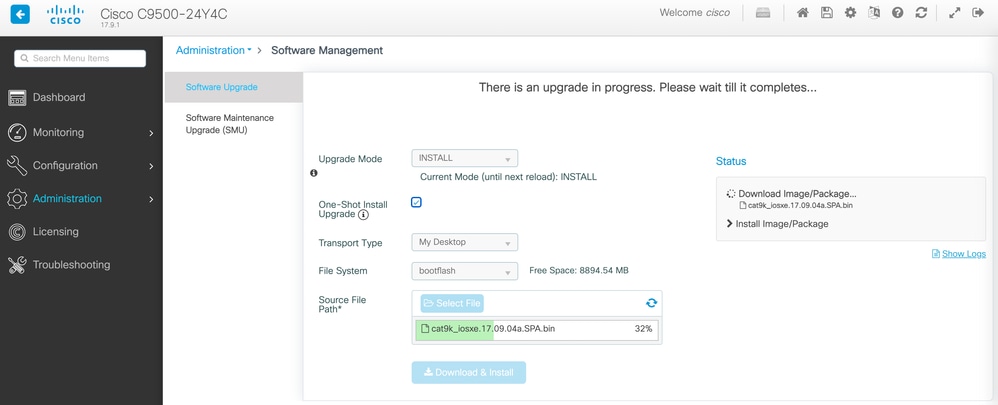


 フィードバック
フィードバック